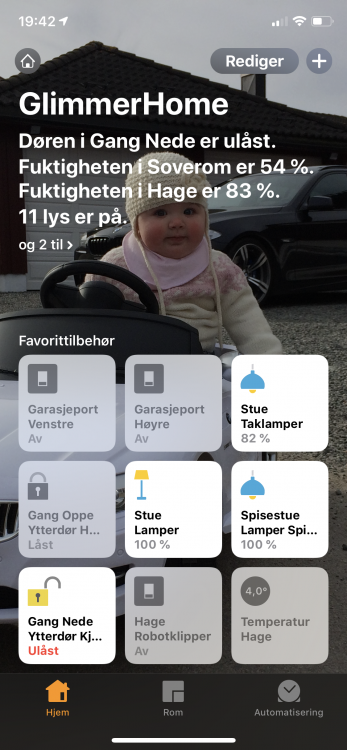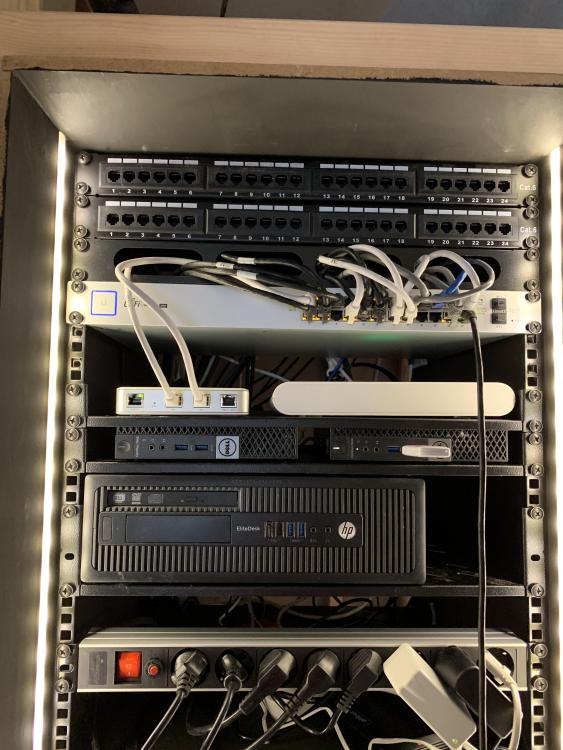Vinnerliste
Populært innhold
Viser innholdet med mest poeng fra 12. juni 2019 i alle områder
-
Med en Modbus-plugin og et hardware-interface kan du enkelt få til å styre utstyr som støtter det. Modbus er ikke en uvanlig standard når det gjelder ventilasjonsutstyr og varmepumper, bl.a. fordi den er enkel å implementere i utstyret og relativt enkel for andre å bruke. Vi fikk montert et Systemair VTR-500 anlegg rundt påske, og fikk beskjed om at det gamle Z-wave adapteret dessverre ikke ville fungere med dette (som jeg fremdeles mener hadde vært den foretrukne metoden). Da ble Modbus redningen. Modbus er i utgangspunktet en forholdsvis enkel protokoll, hvor det spørres om eller sendes informasjon på en adresse (dvs. et heltall). Ulempen med den er at det er litt arbeid å få det til, fordi det ikke finnes noen ferdige oppsett. PS. Denne guiden er i utgangspunktet ment for HomeSeer-brukere, men prinsippet vil gjelde for alle. Jeg fikk hjelp til mitt første oppsett av en vennlig sjel på HomeSeer-forumet, det følgende er nærmest en gjenfortelling. Takk skal du ha, du vet hvem du er! Hva du trenger: Interface. Du trenger et. I praksis er det to valg; enten et som kobles til via USB eller et som går via nettverket. Jeg valgte det siste, og kjøpte dette interfacet for vi har fått lagt opp nettverk til loftet hvor aggregatet står fra teknisk rom i kjeller. Modbus-plugin Installer, aktiver og start. Den ligger under "Lighting & Primary Technology" 1. Oppkobling. Den korte versjonen: Kolbe A til A, B til B og G til G. Jeg brukte en CAT6-kabel og rensket endene på lederne. Tvinnet lederne sammen pr. farge, og brukte orange for A, grønn for B og brun for G. Det samme på selve aggregatet. RS485-porten er øverst til høyre (eller nederst til venstre, alt etter som du ser på livet), merket med A(+), B(-) og G. Koble så adapteret til nettverket og til strøm. 2. Konfigurasjon (for de med nettverksinterface) Utfordringen kan være å finne boksen. Der kan en nettverksscanner (f.eks. Advanced IP Scanner) være til hjelp. Finn enheten som har den samme MAC-adressen som står på baksiden av interfacet. Jeg har en Fingbox, og fikk selvfølgelig notifikasjon da den ble plugget inn. Tast inn IP-adressen i nettleseren med http:// foran, f.eks. http://192.168.0.174. Brukernavn og passord er "admin". Endre IP-adresse til en fast adresse: Gå til Local IP config. Endre IP Type til Static IP, og sett inn en adresse som er ledig. Trykk Save. Sett nå inn den nye IPen i nettleseren. RS485 konfigureres slik (de røde innstillingene er viktige): Baud-rate må settes til det som er støttet for ditt spesifikke aggregat. Nyere modeller har 115200 som maks hastighet, mens eldre modeller har lavere hastigheter. Ellers er data size = 8, Parity = None, Stop-bit = 1, og Flow kan fint være RTS/CTS. Workmode skal være "TCP Server" og "ModbusTCP". Hvorfor standardport ikke funker vet jeg ikke, men HS-forum-fyren hadde også endret denne. Det måtte jeg også. 8234 fungerer fint. Trykk Save. 3. Plugin-installasjon Modbus-plugin'en ligger i Updateren, dvs nederst under "Additional Interfaces" -> "Lighting & Primary Technology" (øverst). Velg denne, og trykk Installer-knappen som dukker opp under plugin-listen din. Aktiver plugin'en. 4. Plugin konfigurasjon Gå til Plugins -> Modbus -> Modbus Config. Nå skal vi legge til interfacet ditt. Har du et IP-interface som jeg, så trykker du på knappen til venstre (Add IP-RTU Master), hvis du har et som kobles til med USB, så trykker du på knappen til høyre (Add Serial RTU-Master). Trykk, og du blir videresendt til konfigurasjon av interface-devicen. Her kommer oppsett for IP-interfacet: Endre IP og port til det du satte opp interfacet til å bruke. Om polling spurte jeg SystemAir, og fikk til svar at det ikke var noe problem å polle hvert sekund om jeg ville. Jeg safer den litt med 10 sekunder. Dette kan imidlertid være avhengig av hvilket aggregat du har og hvor gammelt det er. 5. Oppsett Nå begynner det spennende. Eller kjedeligste, alt ettersom hvordan man ser det. Hver parameter man vil lese ut må man legge inn manuelt. Det som gjør det ekstra spennende er at adressene ikke er standardiserte som man kunne ønske seg. De er forskjellige fra leverandør til leverandør, men også fra modell til modell og til og med forskjellig mellom revisjoner eller årsmodeller. Vi har et VTR-500. Det har hatt det samme modellnummeret lenge, men har blitt oppgradert fra år til år. Da var det ikke bare å google for å finne frem (noe som forøvrig anbefales). Jeg fant til slutt beskrivelsen av Modbus-adressene på systemair.com. Jeg søkte etter "modbus", og under "Documents" på søkeresultater fant jeg til slutt SAVE Modbus Variable List 20190116 (Rev. 29).pdf (1 214 kb). Du må altså finne ut hvilke parametre ditt aggregat bruker. Når du har funnet den er det bare å legge inn de verdiene du vil. Problemet er vel kanskje å finne hvilke du ønsker deg... Eksempel 1: Hastighet på viftene for tilluft og fratrekk. I PDF-dokumentet over fant jeg denne: Altså må jeg bruke modbus-adresse 12401 for tilluft-hastigheten og 12402 for fratrekk. Det er et "Read Input Register", det vil si at man kun kan lese variabelen. Gå til Plugins -> Modbus -> Modbus Config. Der ser du interfacet og en knapp hvor det står "Add Device". Trykk på "Add Device". Da kommer du til en ny Device. Der konfigurerer vi Modbus-parametre ihht. adressen vi legger til. Det kan være en idé å endre Status Graphics også: Eksempel 2: Viftehastighet For meg er det register 1131 og 1132: Dette er et "Holding Register", dvs. man kan skrive verdier til den. Det legges inn på samme måte, men nå bruker man "Holding Register" istedenfor "Input Register". Det er litt ulogisk at vi skal ha en "Read Only Device", men ellers får man et tekstfelt og vi må jo gjøre det litt mer praktisk enn det. ... så er det bare å legge til andre verdier. Dette er mine: ... som jeg har konfigurert slik: Dette gir tilstrekkelig informasjon kontroll over anlegget, men det er mulig jeg har oversett noe. Hvilke verdier har du lagt inn? PS! Det er en ganske solid bug i konfigurasjonen pr. dags dato (juni 2019) når man skal sette "Multiplier". Se under:4 poeng
-
Som sagt før, det går sakte men sikkert fremover. Heldigvis er det ikke overflod av sol i nord Norge. Har løst alle problemene nå og er klar for produksjon. Fant ut i siste liten at siden jeg har 2 vinduer med 2 skinner i hver ville jeg kjøre 2 motorer på hver driver. Da trenger jeg bare 1 strømforsyning, 1 ESP og 4 drivere til 8 motorer. Boksen til all elektronikken blir ganske stor så det er en fordel med minst mulig store bokser på veggen ? Startet å printe de siste delene i natt, men i mårrest oppdaget jeg at printen hadde kræsjet. Og det var første gang det har skjedd2 poeng
-
Med en Modbus-plugin og et hardware-interface kan du enkelt få til å styre utstyr som støtter det. Modbus er ikke en uvanlig standard når det gjelder ventilasjonsutstyr og varmepumper, bl.a. fordi den er enkel å implementere i utstyret og relativt enkel for andre å bruke. Vi fikk montert et Systemair VTR-500 anlegg rundt påske, og fikk beskjed om at det gamle Z-wave adapteret dessverre ikke ville fungere med dette (som jeg fremdeles mener hadde vært den foretrukne metoden). Da ble Modbus redningen. Modbus er i utgangspunktet en forholdsvis enkel protokoll, hvor det spørres om eller sendes informasjon på en adresse (dvs. et heltall). Ulempen med den er at det er litt arbeid å få det til, fordi det ikke finnes noen ferdige oppsett. PS. Denne guiden er i utgangspunktet ment for HomeSeer-brukere, men prinsippet vil gjelde for alle. Jeg fikk hjelp til mitt første oppsett av en vennlig sjel på HomeSeer-forumet, det følgende er nærmest en gjenfortelling. Takk skal du ha, du vet hvem du er! Hva du trenger: Interface. Du trenger et. I praksis er det to valg; enten et som kobles til via USB eller et som går via nettverket. Jeg valgte det siste, og kjøpte dette interfacet for vi har fått lagt opp nettverk til loftet hvor aggregatet står fra teknisk rom i kjeller. Modbus-plugin Installer, aktiver og start. Den ligger under "Lighting & Primary Technology" 1. Oppkobling. Den korte versjonen: Kolbe A til A, B til B og G til G. Jeg brukte en CAT6-kabel og rensket endene på lederne. Tvinnet lederne sammen pr. farge, og brukte orange for A, grønn for B og brun for G. Det samme på selve aggregatet. RS485-porten er øverst til høyre (eller nederst til venstre, alt etter som du ser på livet), merket med A(+), B(-) og G. Koble så adapteret til nettverket og til strøm. 2. Konfigurasjon (for de med nettverksinterface) Utfordringen kan være å finne boksen. Der kan en nettverksscanner (f.eks. Advanced IP Scanner) være til hjelp. Finn enheten som har den samme MAC-adressen som står på baksiden av interfacet. Jeg har en Fingbox, og fikk selvfølgelig notifikasjon da den ble plugget inn. Tast inn IP-adressen i nettleseren med http:// foran, f.eks. http://192.168.0.174. Brukernavn og passord er "admin". Endre IP-adresse til en fast adresse: Gå til Local IP config. Endre IP Type til Static IP, og sett inn en adresse som er ledig. Trykk Save. Sett nå inn den nye IPen i nettleseren. RS485 konfigureres slik (de røde innstillingene er viktige): Baud-rate må settes til det som er støttet for ditt spesifikke aggregat. Nyere modeller har 115200 som maks hastighet, mens eldre modeller har lavere hastigheter. Ellers er data size = 8, Parity = None, Stop-bit = 1, og Flow kan fint være RTS/CTS. Workmode skal være "TCP Server" og "ModbusTCP". Hvorfor standardport ikke funker vet jeg ikke, men HS-forum-fyren hadde også endret denne. Det måtte jeg også. 8234 fungerer fint. Trykk Save. 3. Plugin-installasjon Modbus-plugin'en ligger i Updateren, dvs nederst under "Additional Interfaces" -> "Lighting & Primary Technology" (øverst). Velg denne, og trykk Installer-knappen som dukker opp under plugin-listen din. Aktiver plugin'en. 4. Plugin konfigurasjon Gå til Plugins -> Modbus -> Modbus Config. Nå skal vi legge til interfacet ditt. Har du et IP-interface som jeg, så trykker du på knappen til venstre (Add IP-RTU Master), hvis du har et som kobles til med USB, så trykker du på knappen til høyre (Add Serial RTU-Master). Trykk, og du blir videresendt til konfigurasjon av interface-devicen. Her kommer oppsett for IP-interfacet: Endre IP og port til det du satte opp interfacet til å bruke. Om polling spurte jeg SystemAir, og fikk til svar at det ikke var noe problem å polle hvert sekund om jeg ville. Jeg safer den litt med 10 sekunder. Dette kan imidlertid være avhengig av hvilket aggregat du har og hvor gammelt det er. 5. Oppsett Nå begynner det spennende. Eller kjedeligste, alt ettersom hvordan man ser det. Hver parameter man vil lese ut må man legge inn manuelt. Det som gjør det ekstra spennende er at adressene ikke er standardiserte som man kunne ønske seg. De er forskjellige fra leverandør til leverandør, men også fra modell til modell og til og med forskjellig mellom revisjoner eller årsmodeller. Vi har et VTR-500. Det har hatt det samme modellnummeret lenge, men har blitt oppgradert fra år til år. Da var det ikke bare å google for å finne frem (noe som forøvrig anbefales). Jeg fant til slutt beskrivelsen av Modbus-adressene på systemair.com. Jeg søkte etter "modbus", og under "Documents" på søkeresultater fant jeg til slutt SAVE Modbus Variable List 20190116 (Rev. 29).pdf (1 214 kb). Du må altså finne ut hvilke parametre ditt aggregat bruker. Når du har funnet den er det bare å legge inn de verdiene du vil. Problemet er vel kanskje å finne hvilke du ønsker deg... Eksempel 1: Hastighet på viftene for tilluft og fratrekk. I PDF-dokumentet over fant jeg denne: Altså må jeg bruke modbus-adresse 12401 for tilluft-hastigheten og 12402 for fratrekk. Det er et "Read Input Register", det vil si at man kun kan lese variabelen. Gå til Plugins -> Modbus -> Modbus Config. Der ser du interfacet og en knapp hvor det står "Add Device". Trykk på "Add Device". Da kommer du til en ny Device. Der konfigurerer vi Modbus-parametre ihht. adressen vi legger til. Det kan være en idé å endre Status Graphics også: Eksempel 2: Viftehastighet For meg er det register 1131 og 1132: Dette er et "Holding Register", dvs. man kan skrive verdier til den. Det legges inn på samme måte, men nå bruker man "Holding Register" istedenfor "Input Register". Det er litt ulogisk at vi skal ha en "Read Only Device", men ellers får man et tekstfelt og vi må jo gjøre det litt mer praktisk enn det. ... så er det bare å legge til andre verdier. Dette er mine: ... som jeg har konfigurert slik: Dette gir tilstrekkelig informasjon kontroll over anlegget, men det er mulig jeg har oversett noe. Hvilke verdier har du lagt inn? PS! Det er en ganske solid bug i konfigurasjonen pr. dags dato (juni 2019) når man skal sette "Multiplier". Se under: Vis full oppføring1 poeng
-
En liten oppdatering fra ID Lock på at Access Control (Access Control (0x06) Notification ikke sendes (varsler status på låsen, hvilken kode som ble brukt for å låse opp osv.) Om du åpner døra FØR du får lydsignalet og det blinker blått etter å ha tastet en kode vil du IKKE få informasjon om hvilken kode som ble brukt. Denne feilen ble funnet av @cscheiene i februar, gjelder da mot alle kontrollere og rapportert til ID Lock som fortsatt ikke har fikset denne feilen. Jeg har ikke gitt opp med å mase på ID Lock. Fikk dette svaret i dag: Kanskje det blir en julegave? La oss håpe det...1 poeng
-
Hvis Yale sin egen er Zigbee skal jeg klare å finne kodene. Spleiselag på en modul jeg kan ødelegge?1 poeng
-
Tenkte jeg skulle skrive litt om mitt prosjekt. Bilder fra prosjektet finnes på Instagram: GlimmerHome Kjøpte et hus fra 1996 som vi total renoverer huset skal bli meget smart med mulighet for styring av det meste. Ettersom jeg gjør absolutt alt selv så tar det tid, spesielt alle smarte løsninger som sikkert har blitt endret x antall ganger etterhvert . Jeg startet med Fibaro HC2 men følte denne ble for begrenset for mitt behov, testet deretter Smartthings, men det fungerte ikke spesiet bra med cloud. Valget falt til slutt på HomeSeer HS3 Pro pga at det støtter det meste og kjører alt lokalt. HomeSeer kjøres på en dedikert PC sammen med Deconz og Homebridge Siden HomeSeer ikke akkurat vinner noen design priser på sine apper kjører jeg Homebridge som gjør at jeg kan styre alt via Apple Homekit i et pent UI og jeg har stemmestyring på Norsk. Homekit brukes også til å varsle HomSeer om hvem som er hjemme, slik jeg styrer borte og hjem modus basert på dette.(Har og en gjestemodus som gjør at huset ikke går i bortemodus) Jeg benytte en blanding av Z-wave, Zigbee og MQTT. Jeg kjører for det meste Z-wave der stabilitet er meget viktig. Zigbee bruker jeg mer og mer ettersom prisene på sensorer og pærer er blitt meget overkommelige. MQTT bruker jeg på noen Raspberry PI med NodeRed og NodeMCU der jeg har behov for mange inn/utganger og evt noe enkel styring. På lyd har valget falt på Sonos ettersom det integreres bra med HomeSeer . Jeg har bygget inn høyttaler i Tak/vegger i de fleste rom og plassert Sonos Connect i teknisk rom sammen med mange effektforsterkere som er direkte koblet til høyttalere. Jeg har og en Sonos beam på Barnerom og Sonos Play 1 på kjeller bad, ellers er det 6stk Sonos Connect for de øvrige sonene. Jeg kommer til å montere innfelte iPader i Spisestue, soverom og gang. Disse lades via POE. Alle soverom vil få rullegardiner som er motoriserte, motoriserinskit med Z-wave kjøper jeg fra m.nu Nettverk har valget falt på Ubiquity Unifi serien, jeg har satt opp 2 AC Pro på loftet i hver ende av huset, samt jeg har 2 utendørs AP på hver side av huset. I teknisk rom har jeg en 24 Port POE switch og en 48Port Switch uten POE, samt en 8 Port i Tv benk i kjellerstue. Jeg trekker CAT6 til alt jeg har mulighet for, ettersom jeg vil ha minst mulig last på Wifi. Har og satt opp egne VLAN til Kamera, Smarthus enher osv pga sikkerhet. Internett tilkobling er Viken Fiber med Altiboks 500/500 Alle PC, Switcher, kamera, router osv er tilkoblet 3stk Eaton UPS i tilfelle strømbrudd osv Kamera overvåkning styres av Blue Iris som og er integrert med HomeSeer, som feks kan gi meg varsling og et kamera går offline og bytte profil i Blue Iris. Jeg har vel ca 10 kamera i drift for øyeblikket, men har flere liggende som skal monteres opp når tiden strekker til. Dette kjøres på en egen dedikert PC. Media kjøres for det meste via Plex, alle Tv og Apple Tv i huset har Plex app og henter innhold fra Plex server som kjører på en dedikert PC. Mer info og bilder kommer etterhvert som jeg kommer videre med prosjektet Her er en oversikt over noe av det som er montert, har mye mer men alt er ikke satt i drift: Hage Vær: Netatmo værstasjon, med regn og vindmåler Plugin til Homeseer Vanning: 4 Soner, med 5stk Gardena Turbo Sprinklere Tidsstyrt. regn data fra Netatmo og robotklipper status bestemmer om de får lov å vanne. Benytter NodeMCU til styring av rele som styrer ventilene, MQTT for integrasjon med HomeSeer. Gressklipping: Husqvarna 315X med Robonect kort. Styring via HomeSeer og Alexa Gressklipper Garasje: Bygget garasje med elektrisk port og belyning. Styres av en Raspberry PI med Node Red, MQTT for integrasjon med HomeSeer. Lys: LED uplights i terrasse, 6W LED spotter som belyser Tre og busker. Fibaro RGBW modul som styrer disse. (Z-wave) Utelamper opp/ned med Ikea Trådfri GU10.(Zigbee) Gårdsplass: Ringeklokke: Doorbird koblet med CAT6, strøm via POE. HomeSeer Plugin Lys: Utelamper opp/ned med Philips GU10. (Zigbee) 50W Led flombelysning styrt av Fibaro Rele.(Z-wave) Spotter i kassekledning med Ikea Trådfri GU10.(Zigbee) LED Uplights belysning styrt av Fibaro Rele.(Z-wave) Postkasse: Magnetsensor koblet til Fibaro Uni Sensor.(Z-wave) Bevegelse sensor: Bevegelse sensor koblet Fibaro Uni Sensor.(Z-wave) Temperatur: Temperaturføler koblet Fibaro Uni Sensor.(Z-wave) Biler: BMW i3 med Tesla Wall Charger, Tibber Integrert. Hass integrasjon satt opp, denne skal sende info til HomeSeer via MQTT når jeg får satt meg inn i Hass. Har 2 biler til som ikke er smarte, vurderer å lage en Wifi Presence sensor til disse som kommuniserer Home/Away via MQTT. (Ikke påbegynt) Barnerom: Varme: Varmefolie med Heatit thermostat.(Z-wave) Sensorer: Multisensor 6 innfelt i tak.(Z-wave) Netamo Innendørs modul.(HS3 Plugin) Magnetsensor i innv dør og vindu på Fibaro Uni Sensor.(Z-wave) Nest Røykvarsler.(HS3 Plugin) Lyd og Bilde: Samsung 55" 4K Multibrackets Motorisert Veggfeste Sonos Beam montert under tv. (HS3 Plugin) Logitech Harmony Companion. (HS3 Plugin) Lys: Spotter i tak på Fibaro Dimmer 2.(Z-wave) Nattlampe med Ikea E14 Trådfri.(Zigbee) Ikea Fyrtyr Rullegardin (Zigbee) Gjesterom Varme: Varmefolie med Heatit thermostat.(Z-wave) Sensorer: Multisensor 6 innfelt i tak.(Z-wave) Senative Strip i Vindu Magnetsensor på innv dør(kommer) Rullegardin: Motorisert med kit fra m.nu. (Z-wave) Lys: Spotter i tak på Fibaro Dimmer 2.(Z-wave) Taklampe med Qubino pære. (Z-wave) Lyd: Psb 6,5" høyttalere i tak, egen Sonos sone. (HS3 Plugin) Gang Nede Lås: Idlock 150.(Z-wave) Ringelokke: Wemos D1 miin med Ardino rele (MQTT) Sensorer: Fibaro Røykvarsler.(Z-wave) Xiaomi dør sensor.(Zigbee) Xiaomi bevegelsesensor.(Zigbee) Xiaomi temoeratursensor.(Zigbee) Varme: Mill Panelovn med Fibaro Wall Plug.(Z-wave) Lys: Taklamper med 2x Philips Hue E27.(Zigbee) Bod: Sensorer: Xiaomi Dør sensor på innv dør.(Zigbee) Xiaomi Temp sensor i kjøleskap.(Zigbee) Xiaomi Dør sensor på kjøleskap.(Zigbee) Xiaomi Temp sensor på fryseboks.(Zigbee) Xiaomi Dør sensor i fryseboks.(Zigbee) Xiaomi Temp sensor (Zigbee) Kjøkken Kjeller: Sensorer: Xiaomi bevegelsesensor.(Zigbee) Xiaomi Dør sensor på vindu.(Zigbee) Xiaomi Temp sensor i kjøleskap.(Zigbee) Xiaomi Dør sensor på kjøleskap.(Zigbee) Xiaomi Temp sensor på fryseboks.(Zigbee) Xiaomi Dør sensor i fryseboks.(Zigbee) Lys: Ikea Trådfri driver på benkebelysning.(Zigbee) Taklampe med 5x Ikea Trådfri GU10.(Zigbee) 2xPhilips Hue brytere.(Zigbee) Spisestue Kjeller Sensorer: 2x Xiaomi bevegelsesensor.(Zigbee) Lys: Taklamper på Fibaro Dimmer 2.(Z-wave) Soverom Kjeller Sensorer: Xiaomi bevegelsesensor.(Zigbee) Fibaro Vindu sensor.(Z-wave) Fibaro Røykvarsler.(Z-wave) Varme: Panelovn med Fibaro Wall Plug.(Z-wave) Lys: Taklamper med 2x Philips Hue E27.(Zigbee) Nattbordlamper 2x Ikea Trådfri E14.(Zigbee) Lyd og Bilde: Samsung 60" 4K AppleTv 4K Kjellerstue Sensorer: Xiaomi bevegelsesensor.(Zigbee) Fibaro Røykvarsler.(Z-wave) 2x Xiaomi Dør sensor på vindu.(Zigbee) Varme: Panelovn med Fibaro Wall Plug.(Z-wave) Lys: Taklamper med 2x Philips Hue E27.(Zigbee) Lamper 2x Philips Hue E27.(Zigbee) Lampe Ikea Trådfri Wall prug.(Zigbee) Lyd og Bilde 65" Samsung 4K Apple TV 4 Nvidia Shield Sonos Connect Pioneer SC-LX90 Surround Forsterker Focal Electra 1028be Høyttalere Gang Oppe Lås: Idlock 101.(Z-wave) Ringelokke: Doorbird (HS3 Plugin)1 poeng
Vinnerlisten er satt til Oslo/GMT+02:00